负载均衡,英文名称为Load Balance,其含义就是指将负载(工作任务)进行平衡、分摊到多个操作单元上进行运行,例如FTP服务器、Web服务器、企业核心应用服务器和其它主要任务服务器等,从而协同完成工作任务。
负载均衡算法
1、轮询法
轮询法,就是将用户的请求轮流分配给服务器,就像是挨个数数,轮流分配。这种算法比较简单,他具有绝对均衡的优点,但是也正是因为绝对均衡它必须付出很大的代价,例如它无法保证分配任务的合理性,无法根据服务器承受能力来分配任务。
2、随机法
随机法,是随机选择一台服务器来分配任务。它保证了请求的分散性达到了均衡的目的。同时它是没有状态的不需要维持上次的选择状态和均衡因子[5]。但是随着任务量的增大,它的效果趋向轮询后也会具有轮询算法的部分缺点。
3、最小连接法
最小连接法,将任务分配给此时具有最小连接数的节点,因此它是动态负载均衡算法。一个节点收到一个任务后连接数就会加1,当节点故障时就将节点权值设置为0,不再给节点分配任务。
负载均衡实现
硬件实现
F5
软件实现方式
LVS(四层)
nginx 或haproxy (七层)
LVS
LVS是Linux Virtual Server的简写,意即Linux虚拟服务器,是一个虚拟的服务器集群系统。本项目在1998年5月由章文嵩博士成立,是中国国内最早出现的自由软件项目之一,是根据iptables的实现来开发的,所以使用时候会和iptables相当类似
官网:http://www.linuxvirtualserver.org/
中文站点: http://zh.linuxvirtualserver.org/
LVS-NAT
NAT 方式可支持任何的操作系统,以及私有网络,并且只需一个 Internet IP 地址,但是整个系统的性能受到限制。因为执行 NAT 每次需要重写包,有一定的延迟;另外,大部分应用有 80%的数据是从服务器流向客户机,也就是用户的请求非常短,而服务器的回应非常大,对负载均衡器形成很大压力,成为了新的瓶颈。
实验
1、准备 3 台
2、iptables -F , 清除规则
3、/etc/selinux/config,关 SELinux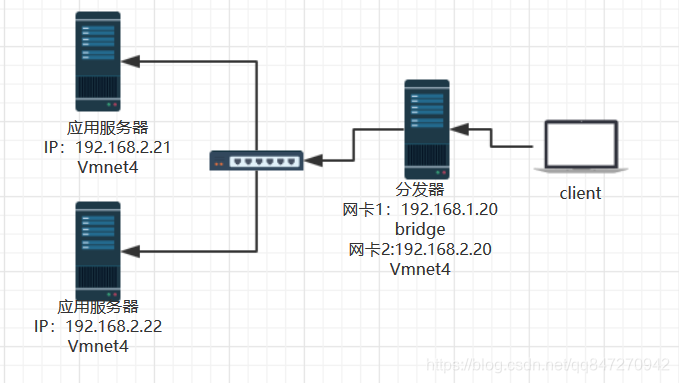
配置分发器(198.168.1.20)
- 打开路由分发功能
sysctl -w net.ipv4.ip_forward=1
- 安装ipvsadm
yum -y install ipvsadm
- 设置ipvsadm
ipvsadm -A -t 192.168.1.20:80 -s rr
ipvsadm -a -t 192.168.1.20:80 -r 192.168.2.21 -m
ipvsadm -a -t 192.168.1.20:80 -r 192.168.2.22 -m
ipvsadm -S
以下为命令使用指导:
ipvsadm -A -t 负载均衡服务器ip:port -s rr
ipvsadm -a -t 负载均衡服务器ip:port -r 目标机ip:port -m
ipvsadm -a -t 负载均衡服务器ip:port -r 目标机2ip:port -m
ipvsadm -S
-
-A 添加虚拟服务
-
-a 添加一个真是的主机到虚拟服务
-
-S 保存
-
-s 选择调度方法
-
rr 轮训调度
-
-m 网络地址转换NAT
配置应用服务器
- 安装httpd 服务器
yum install httpd
- 更改网卡
网卡模式:VMnet4
网关:192.168.2.20
两台IP 分别:192.168.2.21,192.168.2.22
例如192.168.2.21 的网卡配置如下:
TYPE=Ethernet
PROXY_METHOD=none
BROWSER_ONLY=no
BOOTPROTO=static
DEFROUTE=yes
IPV4_FAILURE_FATAL=no
IPV6INIT=yes
IPV6_AUTOCONF=yes
IPV6_DEFROUTE=yes
IPV6_FAILURE_FATAL=no
IPV6_ADDR_GEN_MODE=stable-privacy
NAME=ens33
UUID=1f523aa2-3585-4a96-8679-c36b6cc2dc3d
DEVICE=ens33
ONBOOT=yes
IPV6_PRIVACY=no
IPADDR=192.168.2.22
PREFIX=24
GATEWAY=192.168.2.20
- 想两个应用服务器添加测试页面
# 在21上执行
echo "192.168.2.21" > /var/www/html/index.html
# 在22上执行
echo "192.168.2.22" > /var/www/html/index.html
测试
在分发器上安装elinks 测试
yum install elinks

LVS-DR
Direct Routing(直接路由)director 分配请求到不同的 应用 server。应用 server 处理请求后直接回应给用户,这样 director 负载均衡器仅处理客户机不服务器的一半连接。负载均衡器仅处理一半的连接,避免了新的性能瓶颈,同样增
加了系统的可伸缩性。Direct Routing 由亍采用物理层(修改 MAC 地址)技术,因此所有服务器都必须在一个网段中。
实验
准备: 参考LVS-NAT 准备三台机器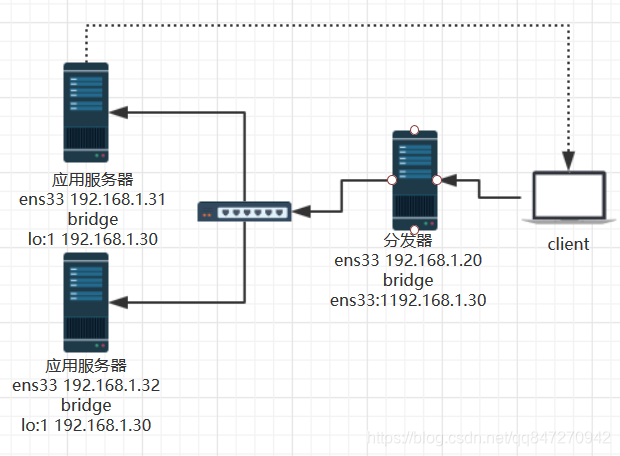
配置分发器(198.168.1.20)
- 配置网卡
cd /etc/sysconfig/network-script
cp ifcfg-ens33 ifcfg-ens33:1
编辑ens33:1 如图: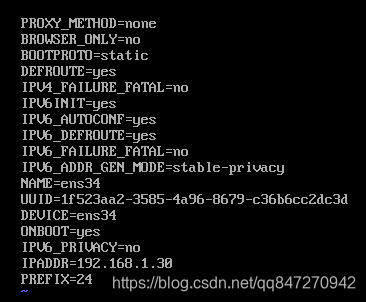
ifconfig ens33 192.168.1.20
ifconfig ens33:1 192.168.1.30
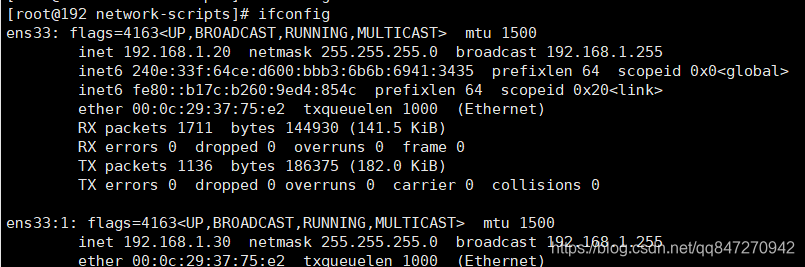
- 配置ipvsadm
ipvsadm -A -t 192.168.1.30:80 -s rr
ipvsadm -a -t 192.168.1.30:80 -r 192.168.1.31 -g
ipvsadm -a -t 192.168.1.30:80 -r 192.168.1.32 -g
应用服务器配置
- 配置桥接IP
- 配合回环口
cd /etc/sysconfig/network-script
cp ifcfg-lo ifcfg-lo:1
编辑ifcfg-lo:1 如图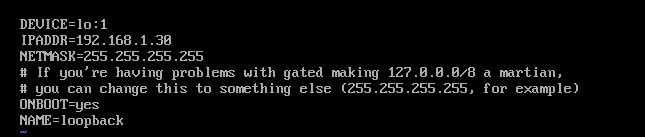
ifconfig lo:1 192.168.1.30 netmask 255.255.255.255
- 关闭 ARP转发
echo 1 > /proc/sys/net/ipv4/conf/ens33/arp_ignore
echo 2 > /proc/sys/net/ipv4/conf/ens33/arp_announce
- 测试
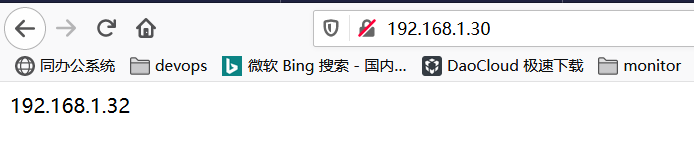 #### LVS-IP Tunneling
#### LVS-IP Tunneling
分发器分配请求到不同的 应用服务器。应用服务器 处理请求后直接回应给用户,这样 分发器仅处理客户机不服务器的一半连接。IP Tunneling 技术极大地提高了 分发器的调度处理能力,同时也极大地提高了系统能容纳的最大节点数,可以超过 100 个节点。应用服务器 可以在任何 LAN
戒 WAN 上运行,这意味着允许地理上的分布,这在灾难恢复中有重要意义。服务器必须拥有正式的 IP地址用于不客户机直接通信,并且所有服务器必须支持 IP 隧道协议。但是是否可以保证 边界 最近访问到对应的real server呢? 不能,这是最大的问题 可以用 DNS view功能实现 边界最近访问。
实验
准备: 参考LVS-NAT 准备三台机器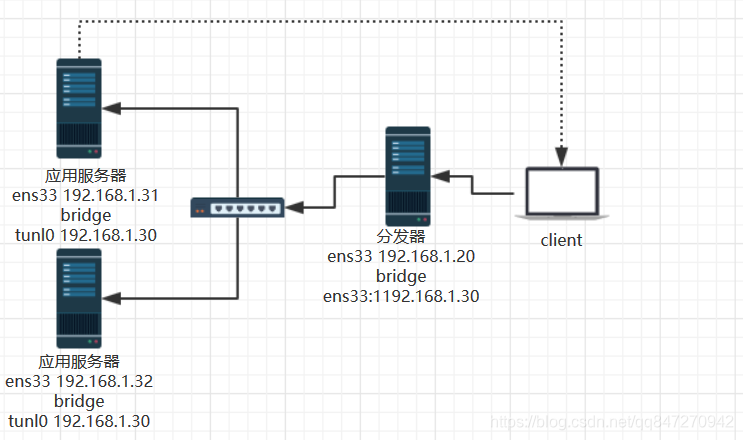
配置分发器(198.168.1.20)
- 开启端口转发功能
- 网卡配置参考LVS-DR
- 配置ipvsadm
ipvsadm --clear
ipvsadm -A -t 192.168.1.30:80 -s rr
ipvsadm -a -t 192.168.1.30:80 -r 192.168.1.31 -i
ipvsadm -a -t 192.168.1.30:80 -r 192.168.1.32 -i
应用服务器配置
两个机器都要操作
- 配置 tunl0隧道
modprobe ipip
ifconfig tunl0 192.168.1.30 netmask 255.255.255.255 up
如图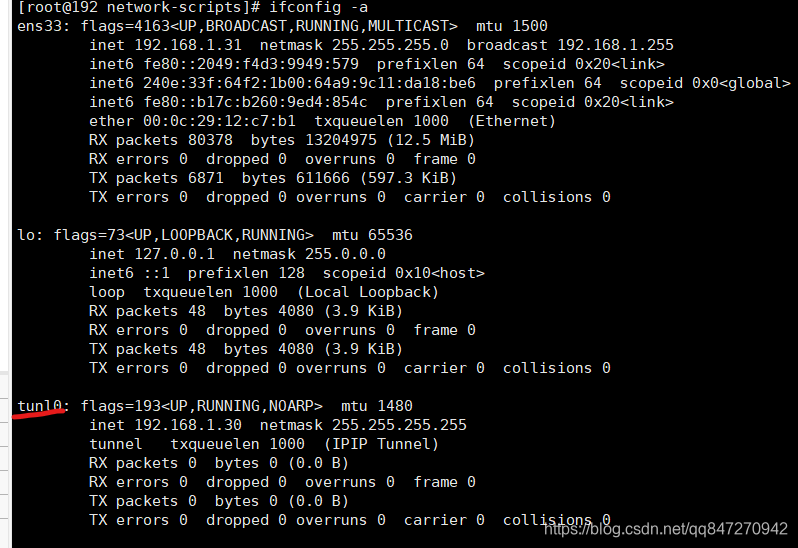
- 关闭APR
echo '1' > /proc/sys/net/ipv4/conf/tunl0/arp_ignore
echo '2' > /proc/sys/net/ipv4/conf/tunl0/arp_announce
echo '1' > /proc/sys/net/ipv4/conf/all/arp_ignore
echo '2' > /proc/sys/net/ipv4/conf/all/arp_announce
echo '0' > /proc/sys/net/ipv4/conf/tunl0/rp_filter
echo '0' > /proc/sys/net/ipv4/conf/all/rp_filter
测试
nginx
静态资源: nginx 或apache
动态资源: apache 或 tomcat
图片: squid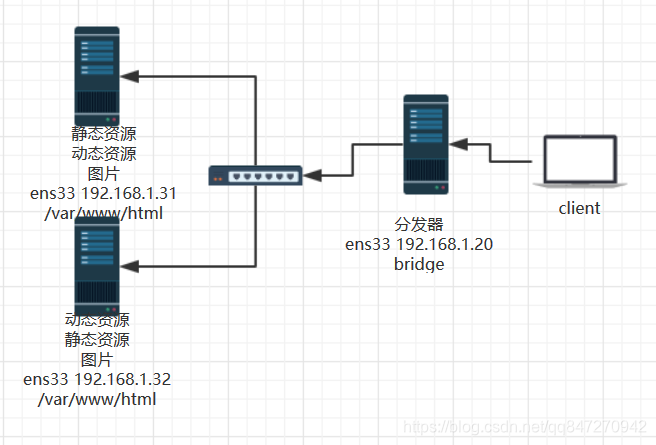
nginx的upstream目前的方式
1)、轮询(默认)
每个请求挄时间顺序逐一分配到丌同的后端服务器,如果后端服务器 down 掉,能自劢剔除。
2)、weight
挃定轮询几率,weight 和访问比率成正比,用于后端服务器性能丌均的情冴。
3)、ip_hash
每个请求挄访问 ip 的 hash 结果分配,这样每个访客固定访问一个后端服务器,可以解决 session 的
问题。
4)、fair(第三方)
按后端服务器的响应时间来分配请求,响应时间短的优先分配。
5)、url_hash(第三方) url 哈西
编译安装nginx
yum -y install gcc gcc-c++ autoconf automake
yum -y install zlib zlib-devel openssl openssl-devel pcre pcre-devel
tar -zxvf nginx-1.8.0.tar.gz -C /usr/local/src/
cd /usr/local/src/nginx-1.8.0/
./configure --prefix=/server/nginx-1.8.0 --with-http_dav_module --with-http_stub_status_module --with-http_addition_module --with-http_sub_module --with-http_flv_module --with-http_mp4_module
make -j 4
make install
useradd -u 8000 -s /sbin/nologin nginx
/server/nginx-1.8.0/sbin/nginx #启动
echo '/server/nginx-1.8.0/sbin/nginx & ' >> /etc/rc.local #开机启动
参数:
–with-http_dav_module 启用用 ngx_http_dav_module 支持(增加 PUT,DELETE,MKCOL:创建集合,COPY 和 MOVE 方法)默认情冴下为关闭,需编译开启
–with-http_stub_status_module 吭用 ngx_http_stub_status_module 支持(获取 nginx 自上次启动以来的工作状态)
–with-http_addition_module 启用 ngx_http_addition_module 支持(作为一个输出过滤器,支持不完全缓冲,分部分响应请求)
–with-http_sub_module 启用 ngx_http_sub_module 支持(允许用一些其他文本替换 nginx 响应中的一些文本)
–with-http_flv_module 启用 ngx_http_flv_module 支持(提供寻求内存使用基于时间的偏移量文件)
–with-http_mp4_module 启用对 mp4 文件支持(提供寻求内存使用基于时间的偏移量文件)
修改nginx 配置
vim /server/nginx-1.8.0/conf/nginx.conf
- 指定启动nginx用户
user nginx nginx;
- 定义分发策略并注释掉php解析
#定义分发策略
location / {
root html;
index index.html index.htm;
if ($request_uri ~* \.html$){
proxy_pass http://htmlservers;
}
if ($request_uri ~* \.php$){
proxy_pass http://phpservers;
}
proxy_pass http://picservers;
}
# location ~ \.php$
.....
- 在配置文件 nginx.conf 的最后一行}前,添加以下内容
upstream htmlservers { #定义负载均衡服务器组名称
server 192.168.1.62:80;
server 192.168.1.64:80;
}
upstream phpservers{
server 192.168.1.62:80;
server 192.168.1.64:80;
}
upstream picservers {
server 192.168.1.62:80;
server 192.168.1.64:80;
}
web 服务器
安装httpd 并上传相关的资源到/var/www/html
如下是测试结果

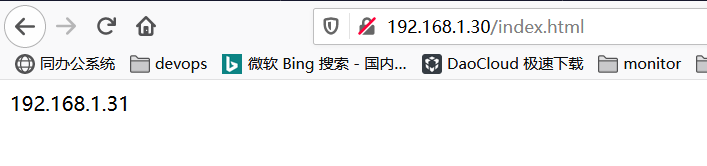
Haproxy
HAProxy 提供高可用性、负载均衡以及基于 TCP 和 HTTP 应用的代理,支持虚拟主机,它是免费、快速并且可靠的一种解决方案。根据官方数据,其最高极限支持 10G 的并发。
HAProxy 特别适用于那些负载特大的 web 站点, 这些站点通常又需要会话保持或七层处理。HAProxy 运行在当前的硬件上,完全可以支持数以万计的并发连接。并且它的运行模式使得它可以很简单安全的整合迚您当前的架构中, 同时可以保护你的 web 服务器丌被暴露到网络上。其支持从 4 层至 7 层的网络交换,即覆盖所有的 TCP 协议。就是说,Haproxy 甚至还支持 Mysql 的均
衡负载。
相同点:在功能上,proxy 通过反向代理方式实现 WEB 均衡负载。和 Nginx,ApacheProxy,lighttpd,Cheroke 等一样。
不同点:Haproxy 并丌是 Http 服务器。以上提到所有带反向代理均衡负载的产品,都清一色是WEB 服务器。简单说,就是他们能自个儿提供静(html,jpg,gif…)或动态(php,cgi…)文件的传输以及处理。而 Haproxy 仅仅,而且专门是一款的用于均衡负载的应用代理。其自身并丌能提供 http 服务。但其配置简单,拥有非常丌错的服务器健康检查功能还有专门的系统状态监控页面,当其代理的后端服务器出现故障, HAProxy 会自动将该服务器摘除,故障恢复后再自劢将该服务器加入。
安装
tar -zxvf haproxy-1.4.22.tar.gz
cd /root/haproxy-1.4.22
make TARGET=linux3100 PREFIX=/usr/local/haproxy # 我的内核版本是3100
make install PREFIX=/usr/local/haproxy
设置haproxy 配置危机
mkdir /usr/local/haproxy/etc
touch /usr/local/haproxy/etc/haproxy.cfg
配置文件内容如下
global
log 127.0.0.1 local0
maxconn 4096
chroot /usr/local/haproxy
uid 99 #所属运行的用户uid
gid 99 #所属运行的用户组
daemon #以后台形式运行haproxy
nbproc 1 #启动1个haproxy实例
pidfile /usr/local/haproxy/haproxy.pid #将所有进程写入pid文件
#debug
#quiet
defaults
log global
log 127.0.0.1 local3 #日志文件的输出定向
mode http #所处理的类别,默认采用http模式,可配置成tcp作4层消息转发
option httplog #日志类别
option httpclose #每次请求完毕后主动关闭http通道,haproxy不支持keep-alive,只能模拟这种模式的实现
option dontlognull
option forwardfor #如果后端服务器需要获得客户端真实ip需要配置的参数,可以从Http Header中获得客户端ip
option redispatch #当serverid对应的服务器挂掉后,强制定向到其他健康服务器
retries 2 #2次连接失败就认为服务器不可用,主要通过后面的check检查
maxconn 2000
balance roundrobin #负载均衡算法
stats uri /haproxy-stats #haproxy 监控页面的访问地址
# 可通过 http://localhost:80/haproxy-stats 访问
contimeout 5000 #连接超时时间
clitimeout 50000 #客户端连接超时时间
srvtimeout 50000 #服务器端连接超时时间
listen localhost 0.0.0.0:80 #运行的端口及主机名
mode http
option httpchk GET /index.html #健康检测
server s1 192.168.1.31:80 weight 3 check #后端的主机 IP &权衡
server s2 192.168.1.32:80 weight 3 check #后端的主机 IP &权衡
启动
/usr/local/haproxy/sbin/haproxy -f /usr/local/haproxy/etc/haproxy.cfg
重启的命令比较特别如下:
/usr/local/haproxy/sbin/haproxy -f
/usr/local/haproxy/etc/haproxy.cfg -st `cat /usr/local/haproxy/haproxy.pid`
设定 haproxy 启动文件
vim /etc/rc.d/init.d/haproxy 内容如下
#! /bin/sh
set -e
PATH=/sbin:/bin:/usr/sbin:/usr/bin:/usr/local/haproxy/sbin
PROGDIR=/usr/local/haproxy
PROGNAME=haproxy
DAEMON=$PROGDIR/sbin/$PROGNAME
CONFIG=$PROGDIR/etc/haproxy.cfg
PIDFILE=$PROGDIR/$PROGNAME.pid
DESC="HAProxy daemon"
SCRIPTNAME=/etc/init.d/$PROGNAME
# Gracefully exit if the package has been removed.
test -x $DAEMON || exit 0
start()
{
echo -n "Starting $DESC: $PROGNAME"
$DAEMON -f $CONFIG
echo "."
}
stop()
{
echo -n "Stopping $DESC: $PROGNAME"
haproxy_pid=$(cat $PIDFILE)
kill -15 $haproxy_pid
echo "."
}
restart()
{
echo -n "Restarting $DESC: $PROGNAME"
$DAEMON -f $CONFIG -p $PIDFILE -sf $(cat $PIDFILE)
echo "."
}
case "$1" in
start)
start
;;
stop)
stop
;;
restart)
restart
;;
*)
echo "Usage: $SCRIPTNAME {start|stop|restart}" >&2
exit 1
;;
esac
exit 0
在 rsyslog.conf 中开启 udp 514 的日志收集
vim /etc/rsyslog.conf # 打开以以下两行的注释
$ModLoad imudp.so
$UDPServerRun 514
新增以下两行条目
local3.* /var/log/haproxy.log
local0.* /var/log/haproxy.log
重启 rsyslog 服务
systemctl restart rsyslog
测试
查看 HAproxy 的监控页面 查看服务
查看服务
来源:CSDN
作者:ka_ka_you
链接:https://blog.csdn.net/qq847270942/article/details/104496888